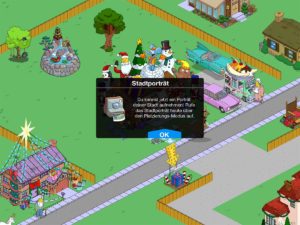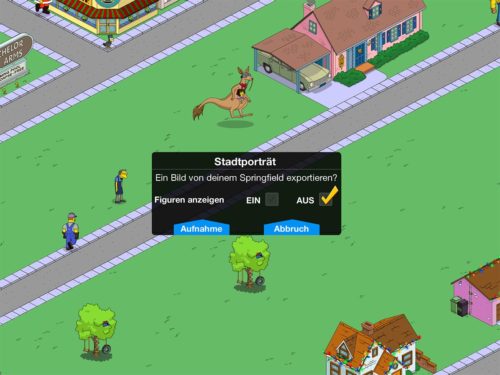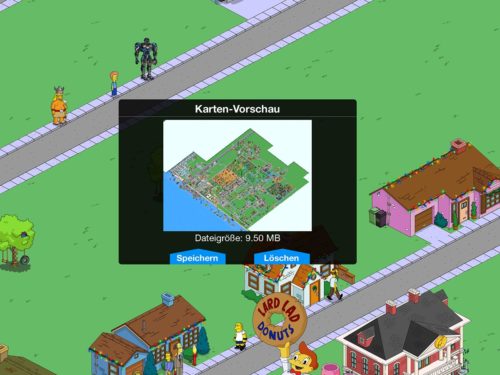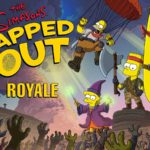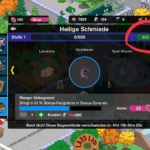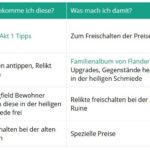Simpsons Springfield Stadtporträt – Gesamte Stadt als Bild – So gehts, Probleme
Alles zum Stadtporträt in Die Simpsons Springfield, womit du ein Bild deiner gesamten Stadt speichern kannst. Außerdem gehen wir auf Fehler und Probleme ein. Mit dem Stadtporträt kannst du ohne Computer und entsprechende Kenntnisse ein Bild deiner Stadt aufnehmen. Dabei kannst du dich entscheiden, ob Figuren mit abgebildet werden sollen oder nicht.
So erstellst du ein Stadtporträt in Die Simpsons Springfield
Inhalt
Starte das Stadtporträt
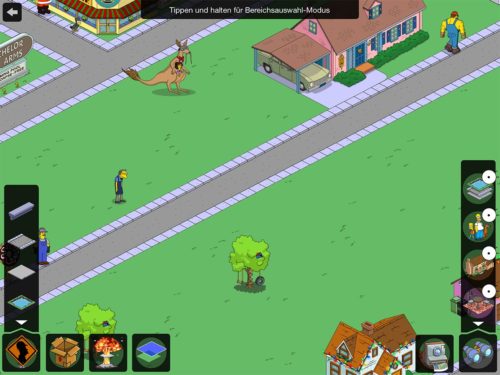
Schritt 1: Tippe auf den verschieben Modus (die gelben Pfeile unten rechts). Nun siehst du ebenfalls unten recht den Stadtporträt Button – Diesen antippen
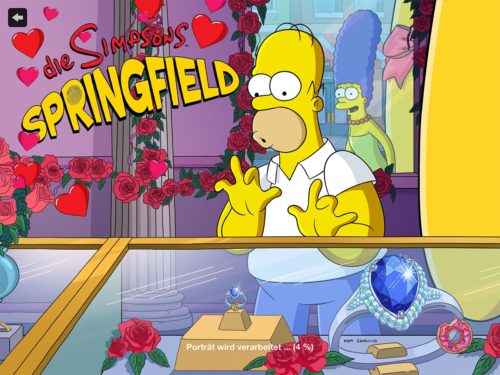
Schritt 3: Je nach Größe deiner Stadt kann die Erstellung des Stadtporträts einige Zeit in Anspruch nehmen
Weitere Schritte
Nachdem Schritt 3 abgeschlossen ist, kannst du jetzt ganz normal in deiner Stadt dich bewegen. Parallel läuft die sogenannte “Bildkompilierung”. Das Spiel Simpsons Springfield erstellt nun also das Bild deiner Stadt, indem es die Bilder aneinanderfügt.
Bei der Speicherung des Stadtporträt in Simpsons Springfield musst du, falls noch nicht geschehen, der App die Freigabe erteilen, dass es das Bild in deinen Fotos speichern kann. Nun kann folgendes passieren:
- Die Meldung “Dein Porträt von Springfield wurde gespeichert” erscheint. Alles ist okay, du findest das Foto in deinen Fotos (einfach Fotos App auf Android oder iOS starten). Alternativ einfach mit dem PC verbinden und deine Fotos ansehen
- Die Meldung “Unbekanntes Problem beim Stadtportät. Bitte versuche es erneut”. Erscheint dies, schau mal bei “Probleme bei der Erstellung des Stadtporträt im nächsten Abschnitt
Stadtporträt hochladen
Wenn du dein Stadtporträt teilen willst, empfehle ich dir dennoch ein Grafikprogramm zu nutzen. 22Mb und selbst 9MB sind für das Internet viel zu groß. Am besten öffnest du das Bild in einem Bildprogramm, veränderst die Abmessungen und speicherst das ganze als jpg. Schon ist das Bild von 22Mb auf 3Mb gesunken. Du kannst dein Stadtporträt bspw. bei uns in der Facebook Gruppe teilen oder unten die Kommentarfunktion nutzen. Beachte aber das das Bild entsprechend unter 4MB groß ist.
Probleme bei der Erstellung des Stadtporträt
Nicht immer klappt die Erstellung des Stadtporträts auf Anhieb oder es sind andere Probleme mit dem Bild. Hier mal eine Zusammenfassung.
Unbekanntes Problem beim Stadtportät – Bitte versuche es erneut
Ich hatte dieses Problem zweimal in Folge. Erst beim dritten mal kam die erfolgreiche Speicherung Meldung. Also einfach öfters probieren. Das ist mir hierbei aufgefallen:
- Mit jedem mal wurde das Bild kleiner: Zu Beginn waren es noch 22 MB, aber auch die Bildabmessungen waren mit über 11000 Pixel und 9000 Pixel in der Breite deutlich größer als beim dirtten mal mit nur 6000 Pixel in der Breite. Die Größe des Bildes war auch nur noch 8 MB.
- Als ich dann aber in die Fotos geschaut habe, waren alle drei Stadtporträts vorhanden.
Wenn du das gleiche Problem hast, bzw. diese Fehlermeldung auftaucht, mache folgendes:
- Schau trotzdem mal in die Fotos, vllt. wurde es gespeichert.
- Hast du die Freigabe zur Speicherung des Fotos auf deinem Gerät nicht freigeben? Dazu musst du in die Einstellungen gehen und dort bei Android Anwendungen, Simpsons Springfield raussuchen und auf die Freigaben achten. Bei iOS findest du die Anwendungen unter Einstellungen und scrolle dort nach unten.
- Versuche es einfach noch einmal. Bei mir wurde beim dritten mal das ganze erfolgreich gespeichert angezeigt (obwohl auf dem Gerät die vorigen zwei Versuche auch zu finden sind)
Schwarze Striche beim Bild
Das Bild wurde erfolgreich gespeichert, aber dann sind schwarze Striche darin. Entweder dein Gerät ist nicht kompatibel mit der Erstellung des Stadtporträt in Simpsons Springfield oder etwas ist beim Speichern schief gelaufen. Versuche es einfach öfters und speichere keine Figuren. Wenn es auch beim dritten oder vierten mal so aussieht, dann hilft wohl tatsächlich nur ein Bildprogramm.
Weitere Probleme?
Hast du noch andere Probleme beim Speichern des Stadtporträt in Simpsons Springfield, dann melde dich einfach in den Kommentaren!